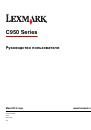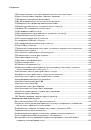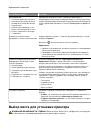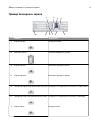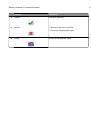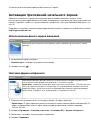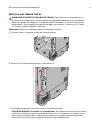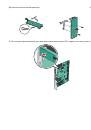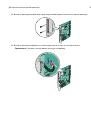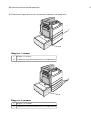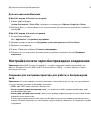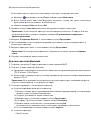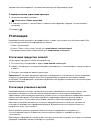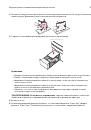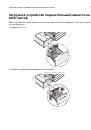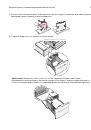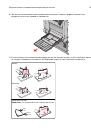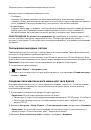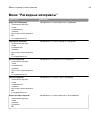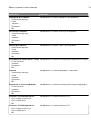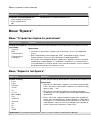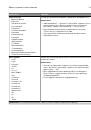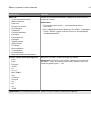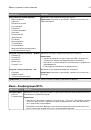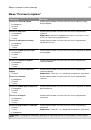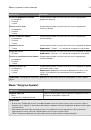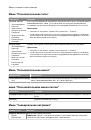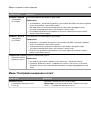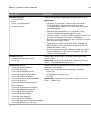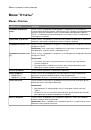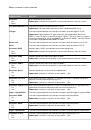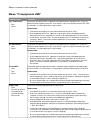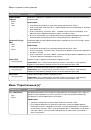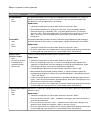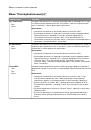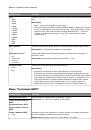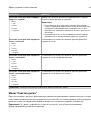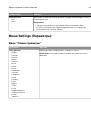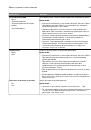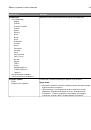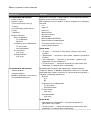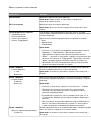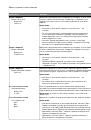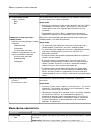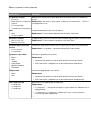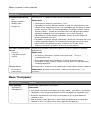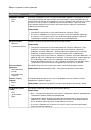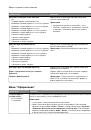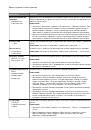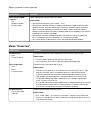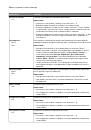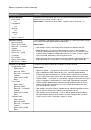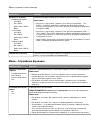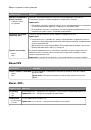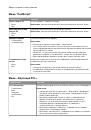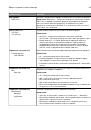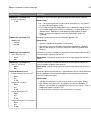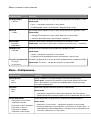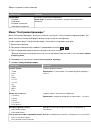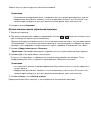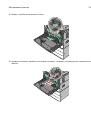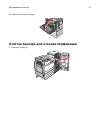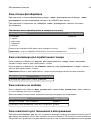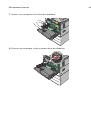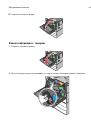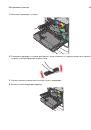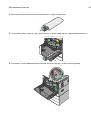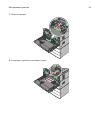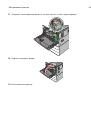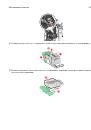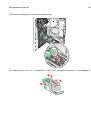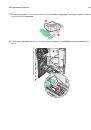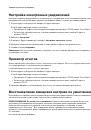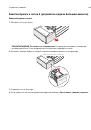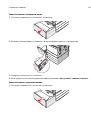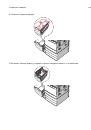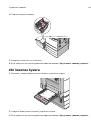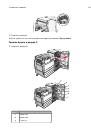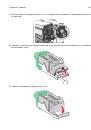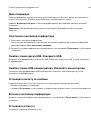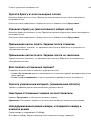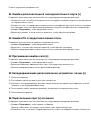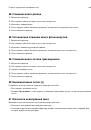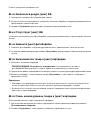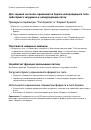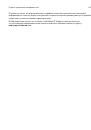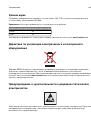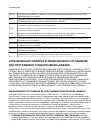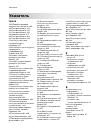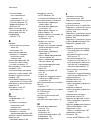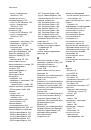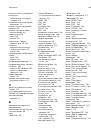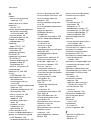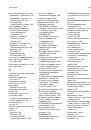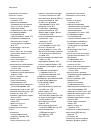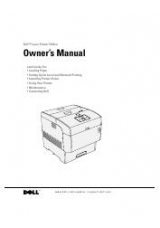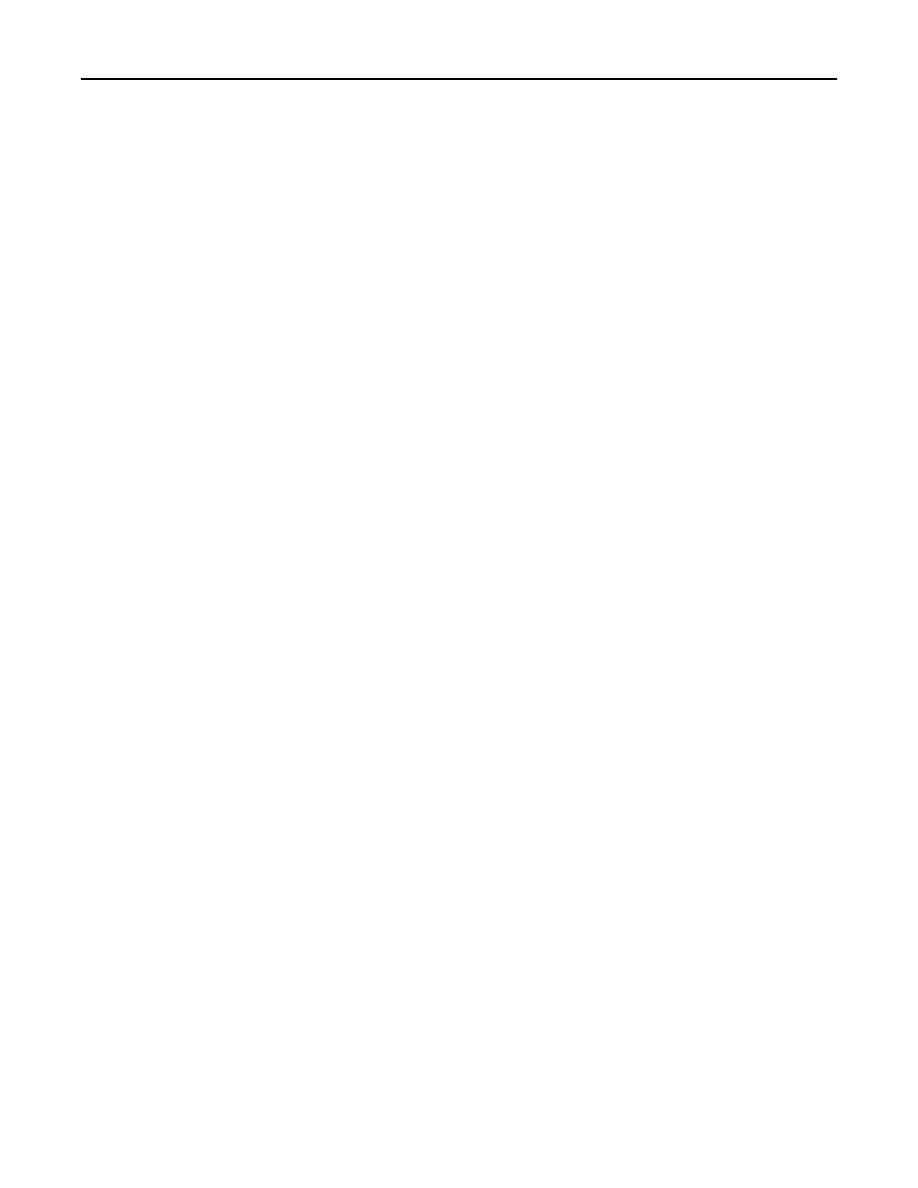
Сетевое устройство назначения остановлено или недопустимо
Убедитесь в том, что настроена проверка подлинности принтера
Если в приложении настроено использование учетных данных проверки подлинности
многофункционального принтера, необходимо настроить параметры проверки подлинности
принтера с помощью встроенного веб-сервера.
Для получения дополнительных сведений о настройке параметров проверки подлинности
принтера см.
Руководство администратора встроенного веб-сервера
, которое можно найти на веб-
сайте
www.lexmark.com
.
Убедитесь в том, что к папке назначения предоставлен совместный доступ, и
она имеет действительный сетевой адрес
Убедитесь в том, что к папке или к исходному файлу предоставлен совместный доступ в сети.
Если папка назначения была перемещена, возможно, изменился сетевой адрес. Сетевой адрес
папки назначения можно узнать с помощью встроенного веб-сервера.
Убедитесь в том, что принтер подключен к сети
Убедитесь в том, что все необходимые сетевые кабели подключены правильно, а также что
правильно настроены сетевые параметры принтера. Для получения дополнительных сведений об
использовании принтера в сети см.
Руководство по работе в сети
или компакт-диск с
программным
обеспечением и документацией
, прилагаемый к принтеру.
Если принтер и исходный файл находятся в разных доменах, убедитесь в
том, что указаны данные доменов.
Если принтер и исходный файл находятся в разных доменах, можно изменить папку назначения со
страницы конфигурации приложения и ввести нужные данные о домене в поля "Сетевой адрес" и
"Сетевой домен". Если сетевой адрес компьютера, на котором находится исходный файл,
неизвестен, обратитесь к специалисту службы поддержки системы.
Вы можете добавить имя домена в список «Порядок поиска доменов» в параметрах настройки сети
принтера.
Поищите соответствующие записи в системном журнале
1
В адресной строке браузера введите IP-адрес или имя хоста принтера.
Если IP-адрес и имя хоста принтера неизвестны, можно:
•
Узнать эту информацию на начальном экране панели управления принтера или в разделе
TCP/IP в меню "Сети/Порты".
•
Напечатать страницу сетевых параметров или страницу настроек меню и найти эту
информацию в разделе TCP/IP.
2
Нажмите кнопку
Параметры
или
Конфигурация
.
3
Выберите
Решения устройства
>
Решения (eSF)
или нажмите
Встроенные решения
.
4
Перейдите на вкладку
Система
и выберите
Журнал
.
5
В меню "Фильтр" выберите состояние приложения.
6
В меню "Приложение" выберите приложение и нажмите кнопку
Отправить
.
Поиск и устранение неисправностей
255